Ser padre no es tarea fácil, especialmentecuando tienes un conflicto entre ser protector con tus hijos o ser permisivo. "Es más probable que los subestimes que los sobreestimes" suele ser una heurística bastante efectiva para aportar perspectiva a tus neurosis. Sin embargo, la satisfacción de saber que usted tiene el control de lo que sus hijos están expuestos, especialmente en línea, irónicamente podría convertirlo en un padre más generoso. Emma Parental Control es un conjunto completo de supervisión y administraciónque conecta las computadoras y dispositivos móviles de sus hijos a su cuenta en línea, que luego puede usar para establecer reglas, limitar el acceso al contenido en línea y ver informes detallados y estadísticas de sus actividades desde cualquier lugar. Con una vista unificada de la actividad de todos sus hijos, puede vigilarlos en todo lo que hacen en línea, desde hablar con extraños hasta visitar ciertos tipos de sitios web. Emma Parental Control no requiere una configuración compleja y le permite acceder al informe de estadísticas en línea desde cualquier navegador de computadora.
Para poner en funcionamiento el Control Parental de Emma, ustedSolo necesita seguir tres simples pasos. Uno: crear una cuenta principal; dos: instale el software Emma Parental Control en los dispositivos de sus hijos, y tres: use la cuenta para realizar un seguimiento de cómo usan Internet e introduzca restricciones cuando corresponda. Entonces, comencemos creando una cuenta.

Esta será su cuenta parental que usará para monitorear las computadoras de sus hijos a través del software que instalará en ellas. Una vez creado, verá entrar en la siguiente página.
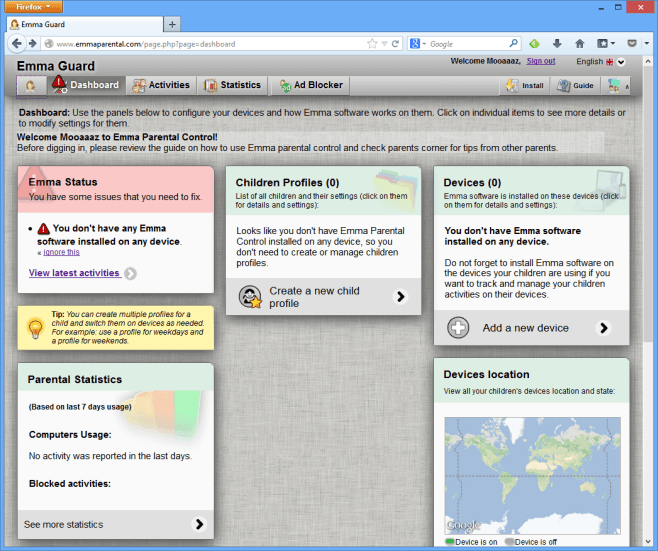
La ventana principal de Emma Parental Control presentauna vista de los sitios web más visitados y las aplicaciones utilizadas. En la pestaña "Panel de control", puede ver las estadísticas de los padres, los perfiles de los niños y los dispositivos con los que están conectados sus perfiles. También es posible agregar más de un dispositivo a un perfil en caso de que sus hijos tengan varias computadoras cada uno.
A continuación, deberá crear perfiles secundarios para todos sus hijos que desee supervisar. Simplemente haga clic en "Crear un nuevo perfil secundario" e ingrese la información del niño en la ventana emergente.
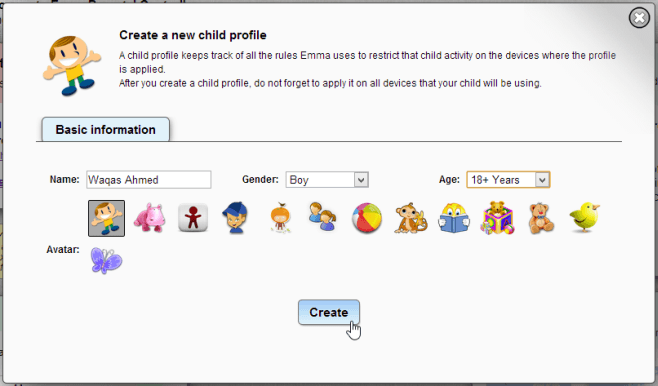
Después de configurar perfiles para sus hijos,sería el momento de descargar e instalar el software en sus computadoras (a través del enlace que se proporciona al final de esta publicación). Durante la configuración, deberá iniciar sesión con su cuenta de Emma. Esto conectará el programa a su cuenta en línea, permitiéndole monitorear las actividades en ese dispositivo.
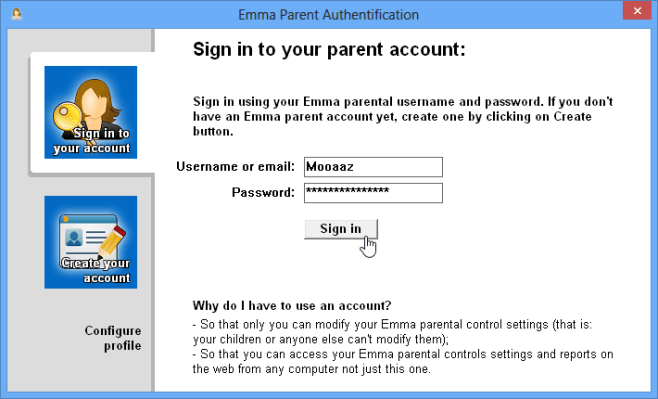
Para especificar al niño el dispositivo que eresinstalar Emma Parental Control en pertenece a, elija del menú desplegable en el siguiente paso durante la configuración, como se muestra a continuación. Alternativamente, también puede crear un nuevo perfil secundario desde aquí.
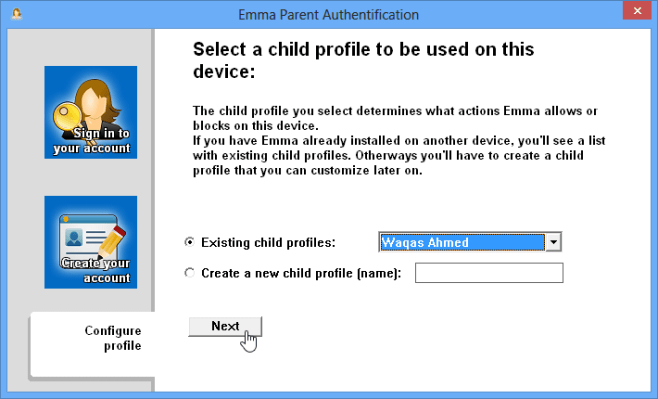
Una vez completada la instalación, puede accedersu cuenta principal protegida por contraseña en el mismo dispositivo a través del pequeño icono de cabeza blanca en el área de la bandeja del sistema. Pero como Emma fue creada para trabajar de manera remota, volvamos a la cuenta en línea que estábamos viendo anteriormente.
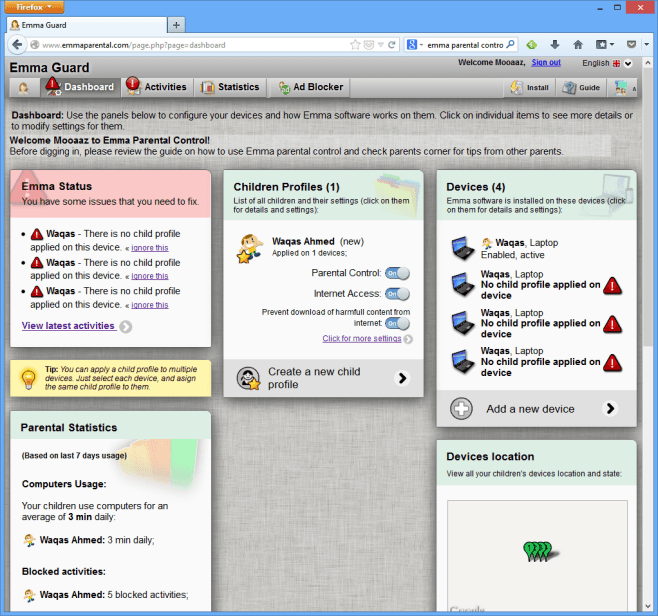
En "Actividades", puede ver un detalladoruptura de las actividades de sus hijos en sus computadoras. El panel de calendario a la izquierda hace que ver la actividad diaria sea muy fácil. Waqas, como puede ver a continuación, se mantiene firme en recibir carbón en sus medias este año.
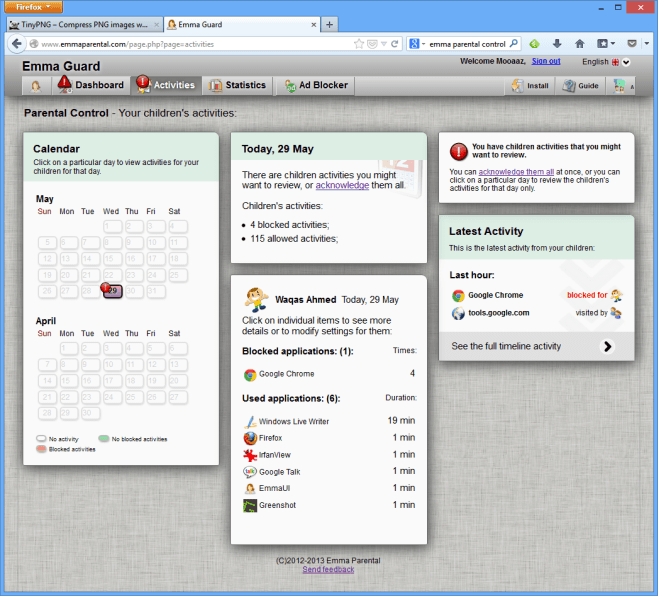
Para limitar el acceso de los niños a un particularaplicación, simplemente vea sus actividades en línea en "Actividad más reciente", haga clic en una entrada y, en la ventana emergente que aparece, use los botones para activar o desactivar su acceso.
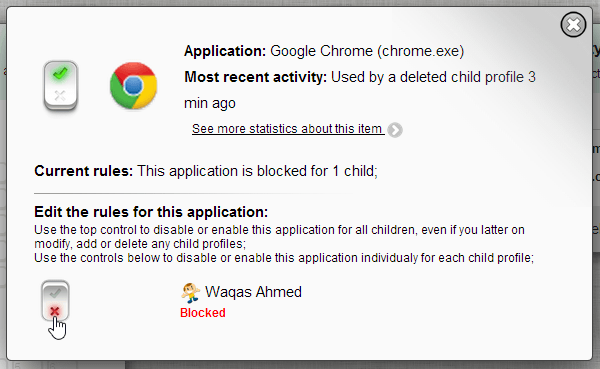
También hay un control en la parte superior que restringetodos sus hijos accedan a la aplicación en particular, por lo que no tiene que hacerlo manualmente para cada niño en el caso de aplicaciones a las que no desea que ninguno de sus hijos acceda. Cada vez que uno de sus hijos intenta acceder a una aplicación restringida, aparece una burbuja de notificación en su computadora, similar a la que se muestra a continuación.
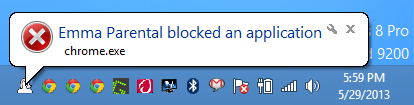
Ahora volvamos a la pestaña "Panel de control" y veamos nuevamente el perfil de Waqas.
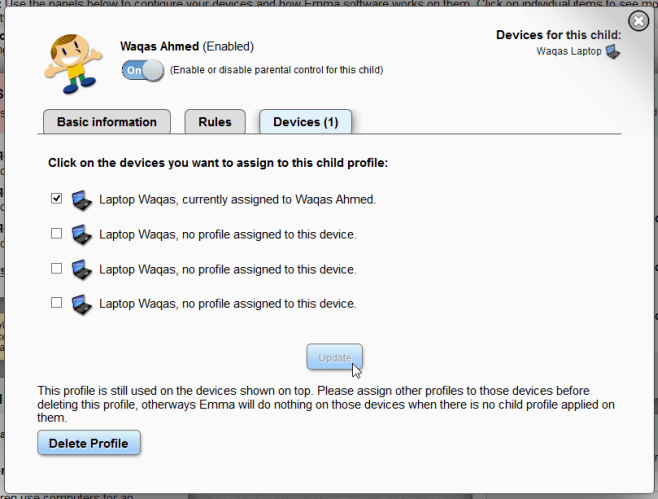
Aquí, puedo ver un resumen rápido de las reglas que he establecido para el perfil. En "Dispositivos", puedo ver la cantidad de dispositivos que he conectado a este perfil en particular.
Por último, la pestaña "Estadísticas" le proporciona una visión general ordenada de todas las actividades de sus hijos y perfiles.
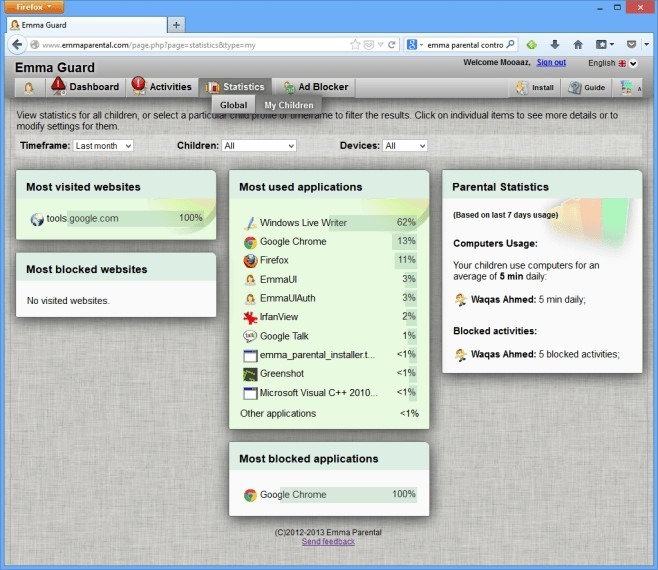
La aplicación puede ser un regalo del cielo para cualquierpadres que desean asegurarse de que sus hijos estén a salvo de cualquier amenaza en línea al negarles el acceso a las aplicaciones que pueden exponerlos a personas o contenido no deseado. Emma Parental Control está disponible para las versiones de 32 bits y 64 bits de Windows XP, Vista, 7 y 8.
Descargar Emma Parental Control













Comentarios